와이어(Wire)는 개인 정보 보호를 중시하는 사용자들에게 인기 있는 메신저 앱입니다. 와이어의 목표는 “모든 사람에게 안전한 메시징”을 제공하는 것입니다. 이 앱은 뛰어난 품질을 자랑하며, 보안 통신 기능 측면에서 리눅스 플랫폼에서 최고 수준을 자랑합니다. 이 가이드에서는 리눅스 환경에 와이어를 설치하는 방법에 대해 자세히 알아보겠습니다.
개인 정보 보호를 위한 VPN 활용
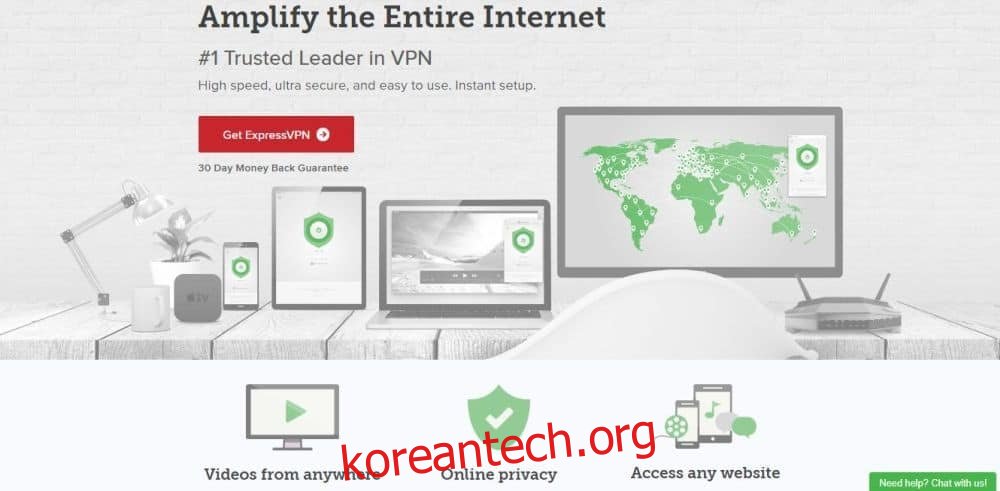
와이어 개발팀은 개인 정보 보호를 위해 상당한 노력을 기울이고 있습니다. 하지만 어떤 소프트웨어든 완벽하게 안전할 수는 없으며, 발생 가능한 모든 개인 정보 문제를 완전히 해결할 수는 없습니다. 따라서 와이어를 사용하는 동안에는 VPN을 함께 사용하는 것이 좋습니다.
ExpressVPN은 보안 전문가들이 높이 평가하는 최고의 VPN 중 하나입니다. 리눅스 환경에서도 잘 작동하며, 훌륭한 다운로드 클라이언트를 제공합니다. 또한 94개 국가에서 256비트 AES 암호화와 PFS(Perfect Forward Secrecy) 기술을 통해 빠른 다운로드 속도를 제공합니다. ExpressVPN은 특정 사용자들을 위해 연간 요금제에서 3개월 무료 혜택과 49% 할인을 제공합니다.
와이어 설치 방법
와이어는 리눅스 플랫폼에서 다양한 설치 방법을 지원합니다. DEB 패키지, 데비안 저장소, 그리고 AppImage 형태로 제공됩니다. 리눅스 PC에 와이어를 설치하려면 터미널을 열고 사용 중인 리눅스 배포판에 맞는 지침을 따라주세요.
우분투(Ubuntu)
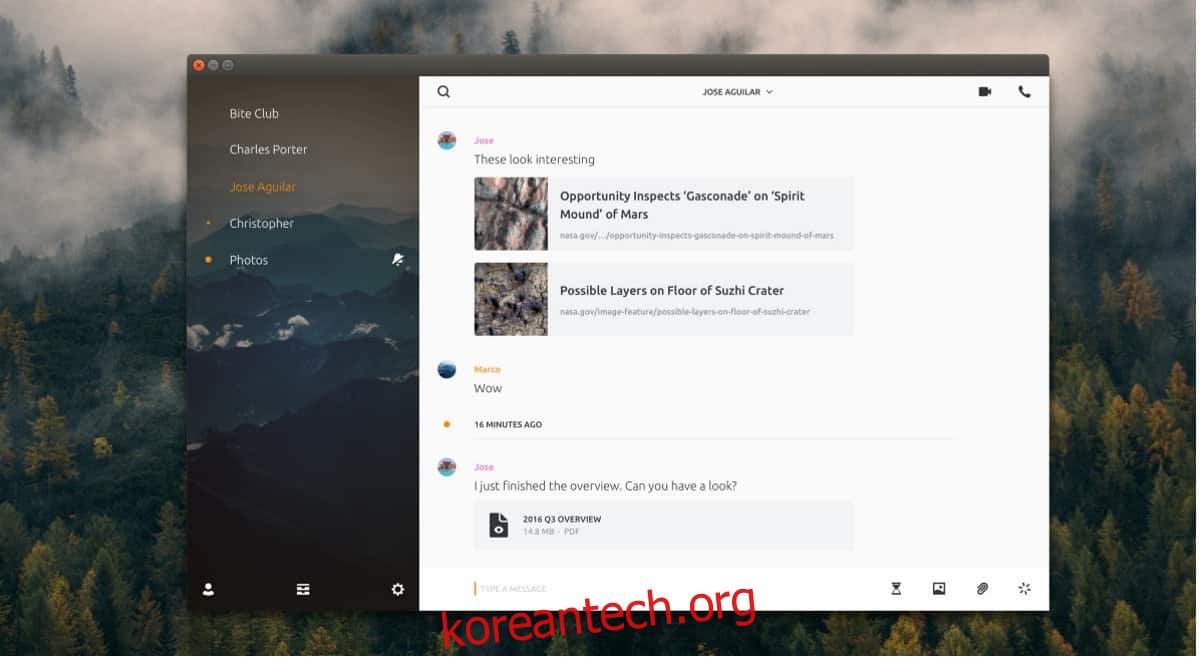
우분투 사용자는 독립형 DEB 패키지를 다운로드하거나 소프트웨어 저장소를 시스템에 추가하는 두 가지 방법으로 와이어를 설치할 수 있습니다. 이 튜토리얼에서는 독립형 DEB 패키지를 사용하여 와이어를 설치하는 방법에 대해 알아보겠습니다. 데비안 저장소는 우분투 사용자에게 특화된 것이 아니므로, 독립형 패키지를 사용하는 것이 더 안정적일 수 있습니다.
참고: 정기적인 업데이트가 필요하다면 데비안 지침을 따르세요. 데비안 와이어 저장소는 특별히 우분투 사용자를 위해 개발된 것이 아니기 때문에 문제가 발생할 가능성이 있습니다.
우분투에서 와이어 설치를 시작하려면 wget 도구를 사용하여 최신 패키지를 다운로드합니다.
wget https://wire-app.wire.com/linux/debian/pool/main/wire_3.3.2872_amd64.deb
만약 32비트 우분투 사용자라면 다음 명령어를 사용하세요.
wget https://wire-app.wire.com/linux/debian/pool/main/wire_3.3.2872_i386.deb
다운로드한 와이어 DEB 패키지를 사용하여 설치를 시작할 수 있습니다. dpkg 명령어를 사용하여 와이어 패키지를 설치합니다.
sudo dpkg -i wire_3.3.2872_*.deb
설치 과정에서 와이어 패키지가 오류를 출력할 수 있습니다. 이는 DEB 패키지가 필요한 모든 종속성을 자동으로 충족시키지 못할 때 발생합니다. 다행히 apt install 명령어를 사용하여 쉽게 해결할 수 있습니다.
sudo apt install -f
와이어 종속성이 처리되면 이제 와이어를 사용할 수 있습니다! 응용 프로그램 메뉴의 “인터넷” 섹션으로 이동하거나 검색창에서 “Wire”를 검색하여 와이어를 실행하세요.
데비안(Debian)
데비안 컴퓨터에 와이어 메신저 앱이 필요하신가요? 걱정하지 마세요! 와이어는 데비안 사용자를 위해 전용 저장소를 제공하고 있습니다. 아래 단계를 따라 저장소를 추가해 보세요!
1단계: apt-get 명령어를 사용하여 “apt-transport-https” 패키지를 설치합니다. 이 패키지는 데비안 PC에서 HTTPS 소스를 통해 패키지를 설치할 수 있도록 해줍니다.
sudo apt-get install apt-transport-https
2단계: 와이어 저장소의 키를 가져와 데비안 PC에 설정합니다.
wget -q https://wire-app.wire.com/linux/releases.key -O- | sudo apt-key add -
3단계: 데비안의 소프트웨어 소스 목록에 와이어 저장소를 추가합니다.
echo "deb https://wire-app.wire.com/linux/debian stable main" | sudo tee /etc/apt/sources.list.d/wire-desktop.list
4단계: update 명령어로 데비안의 소프트웨어 소스를 업데이트합니다.
sudo apt-get update
5단계: 보류 중인 데비안 시스템 업데이트를 설치합니다. 업데이트에서 요구하는 경우 PC를 재시작해야 합니다.
sudo apt-get upgrade -y
6단계: 데비안에 와이어 메신저를 설치합니다.
sudo apt-get install wire-desktop
아치 리눅스(Arch Linux)
아치 리눅스는 아치 리눅스 사용자 저장소(AUR)를 통해 와이어 데스크탑 애플리케이션을 간접적으로 지원합니다. 설치하려면 먼저 Git과 base-devel 패키지를 모두 가져와야 합니다. 터미널에서 Pacman 패키지 관리자를 사용하여 진행합니다.
sudo pacman -S git base-devel
아치 PC에 Git 및 base-devel을 설치했다면, 와이어 설치를 시작할 수 있습니다. git clone 명령어를 사용하여 아치 리눅스 AUR에서 와이어의 최신 스냅샷을 가져옵니다.
참고: AUR에는 다양한 와이어 데스크탑 패키지가 있습니다. 이 튜토리얼에서는 컴파일이 필요 없는 wire-desktop-bin을 사용합니다.
git clone https://aur.archlinux.org/wire-desktop-bin.git
터미널을 wire-desktop-bin 폴더로 이동합니다.
cd wire-desktop-bin
makepkg 명령어를 실행하여 아치 리눅스용 와이어 데스크탑을 생성하고 설치합니다. 빌드 과정에서 오류가 발생하면 공식 와이어 AUR 페이지를 확인하세요.
makepkg -si
AppImage 설치 방법
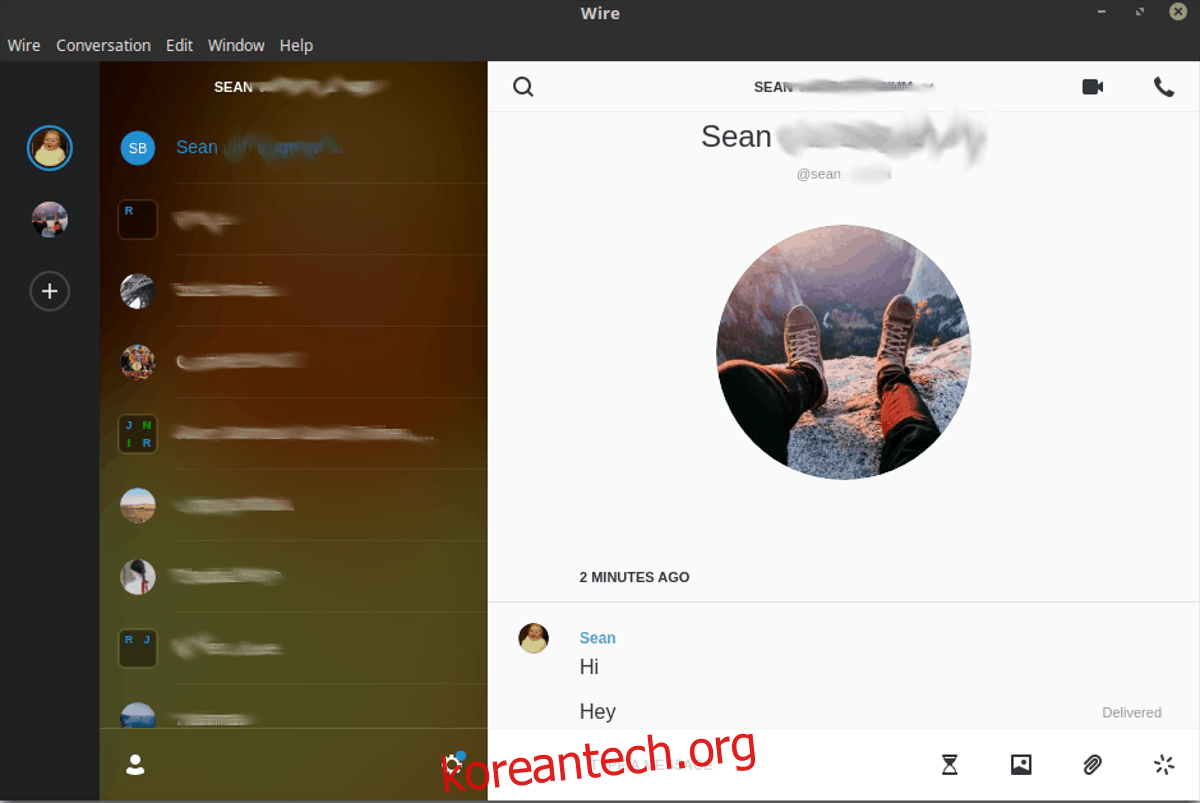
와이어는 AppImage 파일 다운로드를 지원하여, 다양한 리눅스 배포판에서도 쉽게 사용할 수 있도록 했습니다. 와이어 AppImage를 다운로드하려면 터미널을 실행하고 다음 명령어를 입력합니다.
wget https://wire-app.wire.com/linux/wire-3.3.2872-x86_64.AppImage
와이어에는 32비트 버전도 있습니다. 다음 명령어를 사용하여 다운로드할 수 있습니다.
wget https://wire-app.wire.com/linux/wire-3.3.2872-i386.AppImage
와이어 다운로드가 완료되면, 새로운 AppImage 폴더를 생성하여 관리합니다.
mkdir -p ~/AppImages
다운로드한 와이어 AppImage 파일을 ~/AppImages 폴더로 이동합니다.
mv wire-3.3.2872-*.AppImage ~/AppImages/
chmod 명령어를 사용하여 와이어 AppImage의 실행 권한을 업데이트합니다.
sudo chmod +x ~/AppImages/wire-3.3.2872-*.AppImage
마지막으로 다음 명령어를 사용하여 프로그램을 처음으로 실행합니다.
cd ~/AppImages
./wire-3.3.2872-*.AppImage